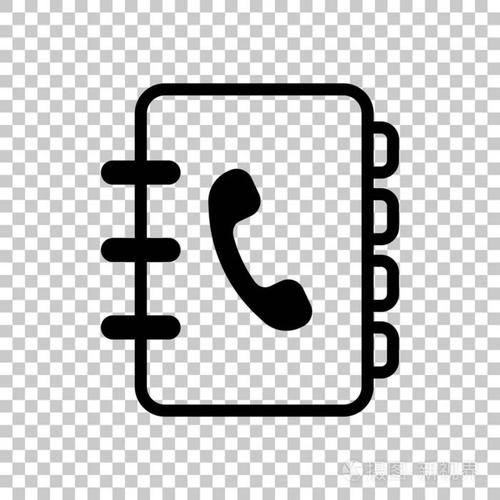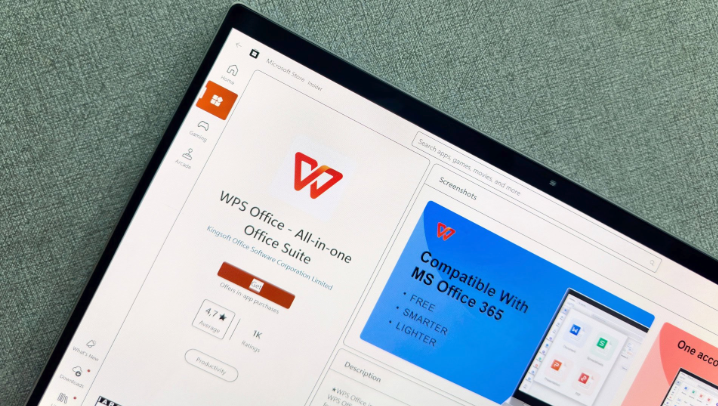Excel条件格式缩进设置方法
还在为Excel条件格式无法直接设置缩进效果而烦恼吗?本文为你提供详尽的解决方案!Excel条件格式本身并不支持缩进,但通过VBA宏,你可以轻松实现动态调整单元格的缩进级别,让你的数据更具层次感。本文将详细介绍如何利用Worksheet_Change事件监听单元格变化,使用Intersect判断目标区域,并通过cell.IndentLevel属性设置缩进级别,同时提供错误处理和防止循环触发的技巧。此外,文章还探讨了使用自定义数字格式加前导空格、辅助列结合手动缩进等视觉替代方案,帮助你灵活应对各种需求。想要真正动态精确控制缩进效果?快来学习VBA宏的妙用吧!
Excel条件格式无法直接实现缩进,必须通过VBA宏来动态调整单元格的IndentLevel属性以实现该效果;1. 使用Worksheet_Change事件监听单元格变化;2. 通过Intersect判断目标区域是否在指定列;3. 利用cell.IndentLevel = n设置缩进级别;4. 添加错误处理和Application.EnableEvents防止循环触发;5. 保存为.xlsm格式并注意宏安全性;此外可采用自定义数字格式加前导空格、辅助列结合手动缩进或利用字体、颜色、边框等视觉替代方案模拟缩进效果,但真正动态精确控制仍需依赖VBA。

Excel条件格式本身确实不直接提供“缩进”这个选项。如果你想根据特定的条件让单元格内容显示出缩进效果,那我们得稍微绕个弯,或者说,需要结合Excel的其他功能,比如VBA宏,才能真正实现这种动态的、基于条件的缩进。很多时候,我们以为某个功能应该直接有,但实际用起来才发现,它被设计在另一个更底层或者更灵活的地方。

解决方案
要实现Excel条件格式下的缩进效果,最直接且功能最强大的方法是利用VBA(Visual Basic for Applications)宏来动态修改单元格的缩进级别。因为Excel的内置条件格式规则集,主要聚焦于字体、颜色、边框、填充以及数字格式等视觉属性的改变,而对单元格布局(如缩进、对齐方式)的直接控制则不在其核心功能范畴内。
核心思路: 编写一段VBA代码,监听工作表的变动,一旦符合预设条件,就自动调整相应单元格的IndentLevel属性。
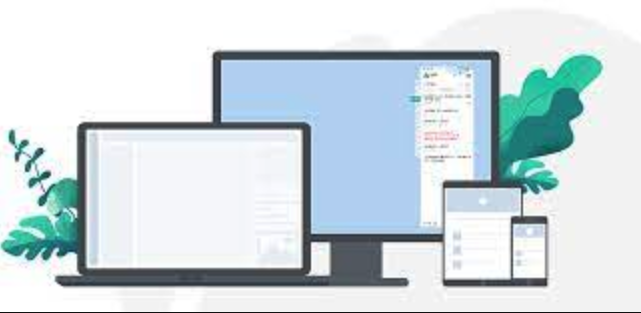
VBA实现步骤示例:
- 打开VBA编辑器: 按
Alt + F11键。 - 选择工作表: 在左侧的项目资源管理器中,双击你需要应用此功能的工作表(例如
Sheet1)。 - 粘贴代码: 将以下代码粘贴到右侧的代码窗口中。
Private Sub Worksheet_Change(ByVal Target As Range)
' 假设我们想让A列中,如果单元格的值等于"重要事项",则其缩进一个级别
' 并且B列中,如果值大于100,也缩进一个级别
On Error GoTo ErrorHandler ' 错误处理
Application.EnableEvents = False ' 禁用事件,防止循环触发
' 检查A列
If Not Intersect(Target, Me.Range("A:A")) Is Nothing Then
For Each cell In Intersect(Target, Me.Range("A:A"))
If cell.Value = "重要事项" Then
cell.IndentLevel = 1 ' 缩进1级
Else
cell.IndentLevel = 0 ' 恢复默认缩进
End If
Next cell
End If
' 检查B列
If Not Intersect(Target, Me.Range("B:B")) Is Nothing Then
For Each cell In Intersect(Target, Me.Range("B:B"))
If IsNumeric(cell.Value) And cell.Value > 100 Then
cell.IndentLevel = 1 ' 缩进1级
Else
cell.IndentLevel = 0 ' 恢复默认缩进
End If
Next cell
End If
ExitSub:
Application.EnableEvents = True ' 重新启用事件
Exit Sub
ErrorHandler:
MsgBox "发生错误: " & Err.Description
Resume ExitSub
End Sub代码解释:
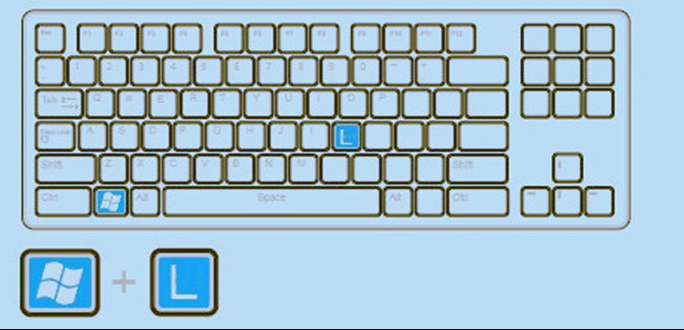
Worksheet_Change(ByVal Target As Range):这是一个事件过程,意味着每当工作表中的任何单元格内容发生变化时,这段代码就会自动运行。Target变量代表了发生变化的那个单元格或区域。Application.EnableEvents = False:在代码执行前禁用事件,这是个非常重要的步骤,可以避免因为代码内部对单元格的修改再次触发Worksheet_Change事件,从而导致无限循环。Intersect(Target, Me.Range("A:A")) Is Nothing:判断发生变化的单元格是否在A列。cell.IndentLevel = 1:这是关键,它设置了单元格的缩进级别。0表示无缩进,1表示缩进1级,以此类推。- 错误处理和事件重新启用确保了代码的健壮性和正常运行。
通过这种方式,你可以根据任何复杂的条件(文本内容、数值范围、日期等)来动态调整单元格的缩进,实现比内置条件格式更精细的布局控制。
为什么Excel条件格式没有直接的缩进选项?
这个问题,我个人觉得挺有意思的。从用户角度看,似乎“缩进”和“颜色”一样,都是视觉呈现的一部分,为什么不能直接在条件格式里设置呢?
我猜想,这可能涉及到Excel设计哲学和其核心功能的侧重。条件格式(Conditional Formatting)顾名思义,它的核心在于“条件性地格式化”,而这个“格式化”更多的是指那些可以直接在单元格上叠加的视觉效果,比如背景色、字体颜色、加粗、斜体、边框,甚至自定义数字格式。这些都是不改变单元格物理布局或内容本身的“修饰”。
缩进,在我看来,它更偏向于单元格的“布局”属性,它改变了文本在单元格内部的实际位置。你可以手动设置一个单元格的缩进,它会把内容往右推。这种布局上的调整,可能被Excel的开发者认为与单纯的“高亮”或“强调”有所不同。如果允许条件格式动态调整缩进,可能会带来一些界面上的复杂性,或者在某些边缘情况下,与单元格的对齐方式、文本换行等其他布局属性产生冲突。
另外,Excel的条件格式引擎设计时,可能更注重效率和普遍性。像颜色、字体这些属性,处理起来相对直接。而缩进,它涉及到文本在单元格内的相对位置计算,尤其是在文本很长、需要换行或者单元格宽度变化时,动态调整缩进可能会带来额外的计算负担,或者在视觉上产生一些意料之外的跳动。所以,把这种更精细的布局控制留给VBA这种更底层的编程接口,或许是出于性能和功能职责划分的考虑。毕竟,VBA能做的远不止缩进,它能完全操控Excel的每一个对象和属性。
如何通过VBA实现基于条件的单元格缩进?
刚才的解决方案部分已经给出了一个VBA的示例,这里我们可以再深入聊聊一些细节和更灵活的应用。
VBA的强大之处在于,它允许你根据几乎任何条件来操作Excel的任何属性。对于单元格缩进,我们主要用到的是Range对象的IndentLevel属性。这个属性接受一个整数值,从0(无缩进)到15(最大缩进)。
更复杂的条件判断:
你可以在VBA代码中构建更复杂的If...ElseIf...Else结构来应对多级缩进或者多种条件组合。
例如,你想根据某个层级字段来设置不同级别的缩进:
Private Sub Worksheet_Change(ByVal Target As Range)
On Error GoTo ErrorHandler
Application.EnableEvents = False
If Not Intersect(Target, Me.Range("A:A")) Is Nothing Then ' 假设A列是你的层级字段
For Each cell In Intersect(Target, Me.Range("A:A"))
Select Case cell.Value
Case "一级标题"
cell.IndentLevel = 0
Case "二级内容"
cell.IndentLevel = 1
Case "三级细节"
cell.IndentLevel = 2
Case Else
cell.IndentLevel = 0 ' 默认无缩进
End Select
Next cell
End If
ExitSub:
Application.EnableEvents = True
Exit Sub
ErrorHandler:
MsgBox "VBA缩进操作中发生错误: " & Err.Description
Resume ExitSub
End Sub注意事项:
- 宏安全性: 包含VBA代码的Excel文件必须保存为
.xlsm格式(Excel启用宏的工作簿)。打开时,用户可能会看到安全警告,需要启用内容才能运行宏。这在共享文件时需要特别注意。 - 性能考量: 对于包含大量数据且频繁变动的工作表,
Worksheet_Change事件可能会在每次改动时都触发,如果代码逻辑复杂,可能会影响Excel的响应速度。在这种情况下,可以考虑:- 限制
Target范围,只在特定区域发生变化时才执行代码。 - 使用
Application.ScreenUpdating = False在代码执行期间关闭屏幕更新,提高视觉流畅度。 - 如果数据量特别大,或者条件判断非常复杂,可以考虑只在用户点击一个按钮时才运行宏,而不是每次单元格变动都触发。
- 限制
- 用户体验: 告知使用者宏的存在和功能,避免他们对自动缩进感到困惑。
VBA虽然提供了极致的灵活性,但它确实引入了宏的复杂性和安全性考量。对于不熟悉VBA的用户来说,这可能是一个门槛。
除了VBA,还有哪些视觉上模拟缩进的变通方法?
如果VBA不是你的首选,或者你只是想在视觉上“看起来”有缩进效果,而不是真正改变单元格的IndentLevel属性,那么我们还有一些“曲线救国”的办法。这些方法虽然不是真正的缩进,但在某些场景下也能达到类似的目的。
利用自定义数字格式添加前导空格: 这是一个很巧妙,但有局限性的方法。你可以通过条件格式,将符合条件的单元格的数字格式设置为包含前导空格的格式。
- 操作步骤:
- 选中需要应用条件格式的区域。
- 转到“开始”选项卡 -> “条件格式” -> “新建规则”。
- 选择“使用公式确定要设置格式的单元格”。
- 输入你的条件公式(例如
=A1="重要事项")。 - 点击“格式”按钮,切换到“数字”选项卡。
- 在“类别”中选择“自定义”。
- 在“类型”框中,输入你想要的格式,例如:
" "G/通用格式(添加一个空格),或者" "G/通用格式(添加两个空格)。G/通用格式代表通用数字格式。" "里面的空格会被作为文本前缀显示。- 如果你处理的是数字,你可能需要
" "0.00或者" "0等。
- 局限性:
- 这只适用于数字和日期单元格,因为文本单元格无法应用数字格式。
- 它只是在内容前面加了空格,并没有真正改变文本在单元格中的物理对齐方式,如果你双击单元格,你会发现内容前面并没有空格。
- 不同字体和字号下,相同数量的空格所占据的宽度可能不同,视觉效果不一致。
- 操作步骤:
结合条件格式和手动缩进/辅助列: 这个方法听起来有点笨,但在某些情况下,如果数据变动不频繁,或者你只需要对特定行进行标记,它可能是最简单的。
- 思路: 使用条件格式来高亮显示符合条件的行(例如,改变背景色),然后手动对这些高亮显示的行进行缩进操作。
- 辅助列增强: 你可以创建一个辅助列,用公式判断某行是否需要缩进(例如
=IF(A1="重要事项", "是", "否"))。然后,你可以根据这个辅助列的值,批量选择需要缩进的行进行手动缩进,或者更进一步,使用VBA来读取这个辅助列的值,再进行缩进。这避免了在Worksheet_Change事件中进行复杂的条件判断,将条件判断逻辑放在了Excel公式中。
改变视觉层次而非物理缩进: 有时候,我们追求缩进是为了创建一种视觉上的层级关系。如果物理缩进难以实现,我们可以考虑用其他条件格式的属性来达到类似的效果:
- 字体大小: 子级内容使用稍小一号的字体。
- 字体颜色/加粗/斜体: 区分不同层级或重要性的内容。
- 单元格边框: 给不同层级的内容添加不同的左侧边框,模拟视觉上的“缩进线”。
- 背景色: 给不同层级的内容设置不同的背景色深浅,创建视觉上的层次感。
这些变通方法各有优缺点,选择哪种取决于你的具体需求、数据量大小、以及你对Excel和VBA的熟悉程度。我个人觉得,如果真的需要动态且精确的缩进,VBA是唯一靠谱的方案;如果只是想“看起来像”,且数据类型和量级允许,自定义数字格式或者其他视觉替代方案也未尝不可。
以上就是本文的全部内容了,是否有顺利帮助你解决问题?若是能给你带来学习上的帮助,请大家多多支持golang学习网!更多关于文章的相关知识,也可关注golang学习网公众号。
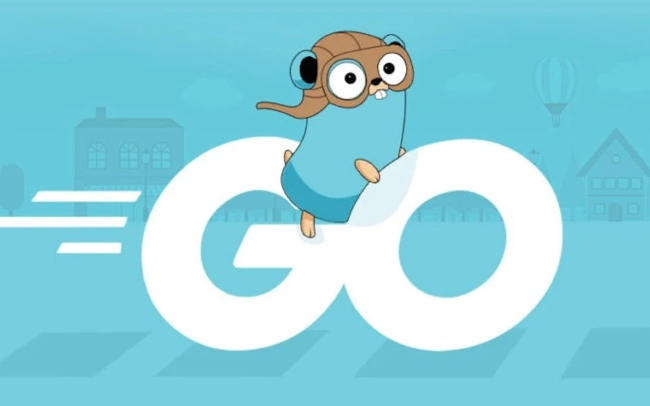 Golang防嵌套iferr技巧分享
Golang防嵌套iferr技巧分享
- 上一篇
- Golang防嵌套iferr技巧分享

- 下一篇
- 验证邮箱有效性,Laravel集成API实战教程
-
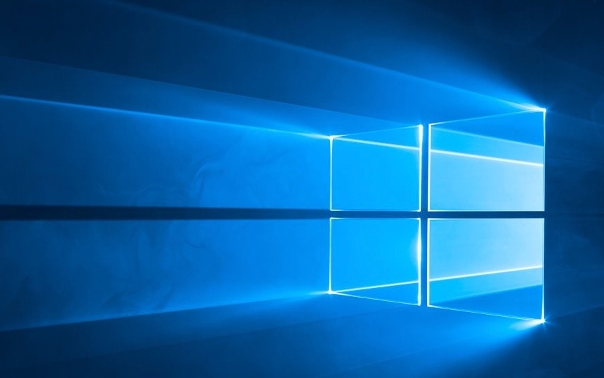
- 文章 · 软件教程 | 2分钟前 |
- Win10平板模式怎么开启?二合一切换教程
- 425浏览 收藏
-
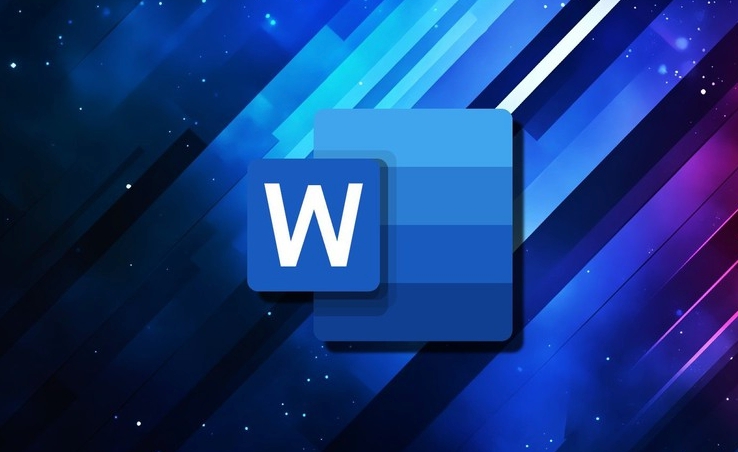
- 文章 · 软件教程 | 2分钟前 |
- Word插入无边框文本框方法
- 458浏览 收藏
-
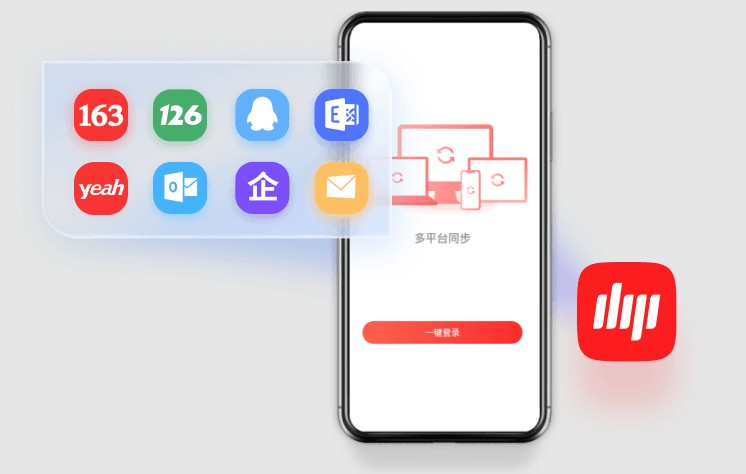
- 文章 · 软件教程 | 8分钟前 |
- 163邮箱官网入口及登录方法
- 369浏览 收藏
-

- 文章 · 软件教程 | 19分钟前 |
- B站视频进度同步技巧分享
- 425浏览 收藏
-

- 文章 · 软件教程 | 20分钟前 |
- 拼多多商品图不显示?图文刷新修复方法
- 199浏览 收藏
-
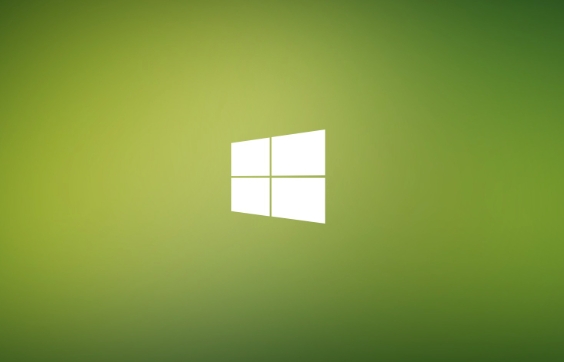
- 文章 · 软件教程 | 24分钟前 |
- Win11商店下载慢怎么提速
- 212浏览 收藏
-
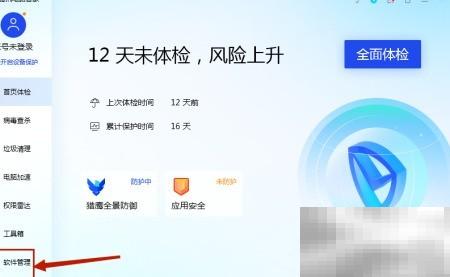
- 文章 · 软件教程 | 26分钟前 |
- 腾讯电脑管家安装五金进销存步骤详解
- 242浏览 收藏
-

- 前端进阶之JavaScript设计模式
- 设计模式是开发人员在软件开发过程中面临一般问题时的解决方案,代表了最佳的实践。本课程的主打内容包括JS常见设计模式以及具体应用场景,打造一站式知识长龙服务,适合有JS基础的同学学习。
- 543次学习
-

- GO语言核心编程课程
- 本课程采用真实案例,全面具体可落地,从理论到实践,一步一步将GO核心编程技术、编程思想、底层实现融会贯通,使学习者贴近时代脉搏,做IT互联网时代的弄潮儿。
- 516次学习
-

- 简单聊聊mysql8与网络通信
- 如有问题加微信:Le-studyg;在课程中,我们将首先介绍MySQL8的新特性,包括性能优化、安全增强、新数据类型等,帮助学生快速熟悉MySQL8的最新功能。接着,我们将深入解析MySQL的网络通信机制,包括协议、连接管理、数据传输等,让
- 500次学习
-

- JavaScript正则表达式基础与实战
- 在任何一门编程语言中,正则表达式,都是一项重要的知识,它提供了高效的字符串匹配与捕获机制,可以极大的简化程序设计。
- 487次学习
-

- 从零制作响应式网站—Grid布局
- 本系列教程将展示从零制作一个假想的网络科技公司官网,分为导航,轮播,关于我们,成功案例,服务流程,团队介绍,数据部分,公司动态,底部信息等内容区块。网站整体采用CSSGrid布局,支持响应式,有流畅过渡和展现动画。
- 485次学习
-

- ChatExcel酷表
- ChatExcel酷表是由北京大学团队打造的Excel聊天机器人,用自然语言操控表格,简化数据处理,告别繁琐操作,提升工作效率!适用于学生、上班族及政府人员。
- 3182次使用
-

- Any绘本
- 探索Any绘本(anypicturebook.com/zh),一款开源免费的AI绘本创作工具,基于Google Gemini与Flux AI模型,让您轻松创作个性化绘本。适用于家庭、教育、创作等多种场景,零门槛,高自由度,技术透明,本地可控。
- 3393次使用
-

- 可赞AI
- 可赞AI,AI驱动的办公可视化智能工具,助您轻松实现文本与可视化元素高效转化。无论是智能文档生成、多格式文本解析,还是一键生成专业图表、脑图、知识卡片,可赞AI都能让信息处理更清晰高效。覆盖数据汇报、会议纪要、内容营销等全场景,大幅提升办公效率,降低专业门槛,是您提升工作效率的得力助手。
- 3425次使用
-

- 星月写作
- 星月写作是国内首款聚焦中文网络小说创作的AI辅助工具,解决网文作者从构思到变现的全流程痛点。AI扫榜、专属模板、全链路适配,助力新人快速上手,资深作者效率倍增。
- 4530次使用
-

- MagicLight
- MagicLight.ai是全球首款叙事驱动型AI动画视频创作平台,专注于解决从故事想法到完整动画的全流程痛点。它通过自研AI模型,保障角色、风格、场景高度一致性,让零动画经验者也能高效产出专业级叙事内容。广泛适用于独立创作者、动画工作室、教育机构及企业营销,助您轻松实现创意落地与商业化。
- 3802次使用
-
- pe系统下载好如何重装的具体教程
- 2023-05-01 501浏览
-
- qq游戏大厅怎么开启蓝钻提醒功能-qq游戏大厅开启蓝钻提醒功能教程
- 2023-04-29 501浏览
-
- 吉吉影音怎样播放网络视频 吉吉影音播放网络视频的操作步骤
- 2023-04-09 501浏览
-
- 腾讯会议怎么使用电脑音频 腾讯会议播放电脑音频的方法
- 2023-04-04 501浏览
-
- PPT制作图片滚动效果的简单方法
- 2023-04-26 501浏览